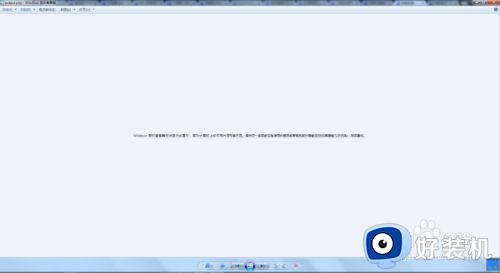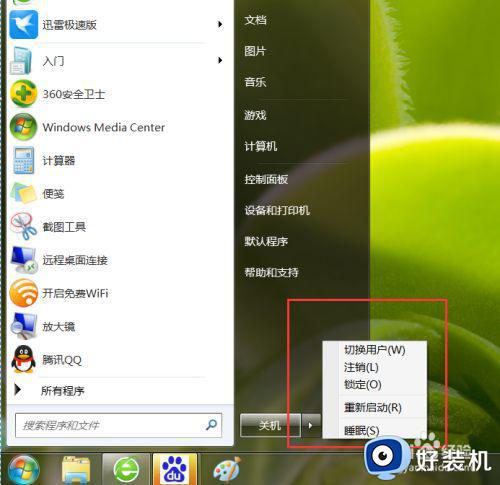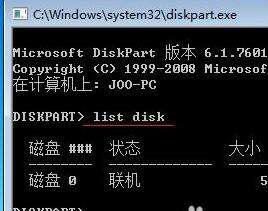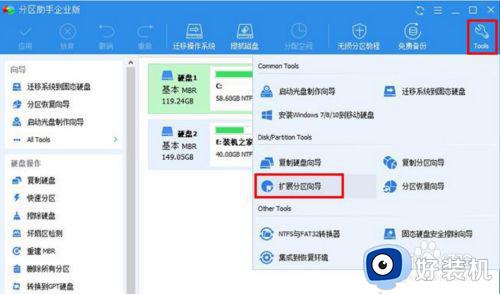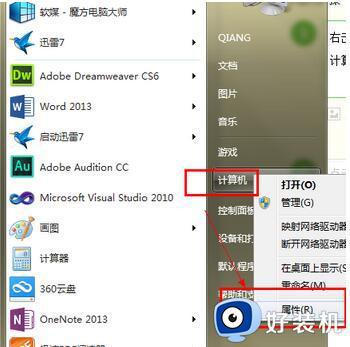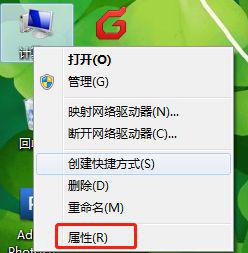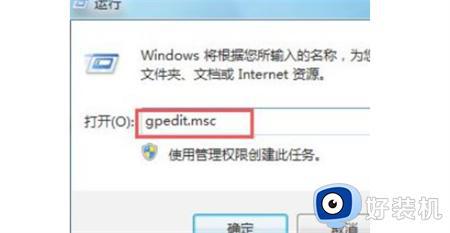win7内存空间不够怎么办 win7电脑内存不足的解决方法
我们在使用win7电脑的时候可能会遇到电脑的磁盘空间不足的情况,有些用户就在使用win7电脑时发现电脑内存不足,导致无法在电脑中下载文件,想要解决却不知道win7电脑内存不足的解决方法,今天小编就教大家win7内存空间不够怎么办,操作很简单,跟着小编一起来操作吧。
推荐下载:win7精简版
方法如下:
1,右击计算机,选择属性选项。计算机在win7可能桌面上没有,
单击开始菜单既可以看见,一般都会在桌面显示的。
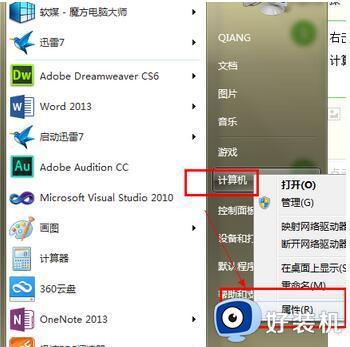
2,进入属性界面在左侧有一个高级设置,单击进入。
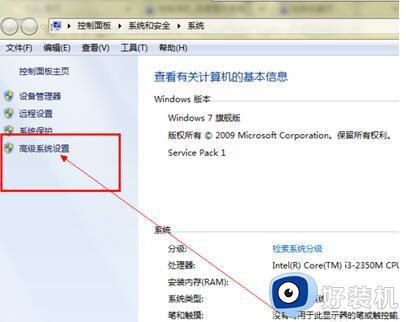
3,进入后在上面的菜单栏可以看见一个高级的选项,
选择第一栏中的性能后面的设置按钮。进入虚拟内存的设置选项。
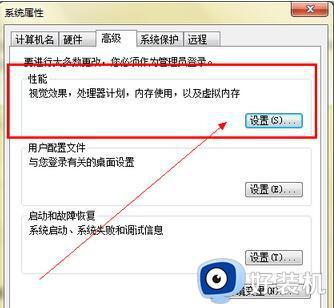
4,进入后再次单击高级按钮。
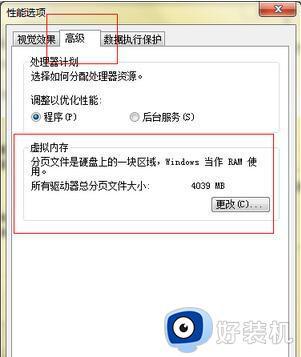
5,单击更改后,进入,选择自动管理所有驱动,这样内存就不会提示不足了。
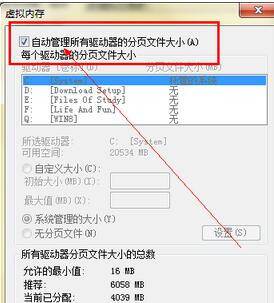
6,如果你的电脑已经勾选了这个按钮,那么就说明电脑内存出现问题或者内存过小,
建议加装一个内存条,市场有很多,可以自己买一个安上即可,方法很简单,也可以找电脑维修人员进行安装。

7,系统建议,如果系统是32的,那么1到2G内存既可以了,
如果是64为系统2G内存显然不够,又是会提示不足,64位系统最低4G。
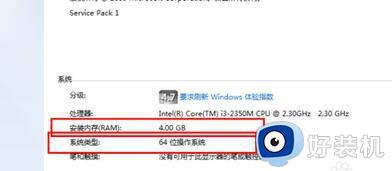
以上就是关于win7内存空间不够怎么办的全部内容,还有不懂得用户就可以根据小编的方法来操作吧,希望能够帮助到大家。